ACDSee 5.0 简体中文破解版出错解决方法
昨天有网友问小编ACDSee一打开就弹出错误提示,ACDSee遇到系统错误需要关闭,点击确定ACDSee就关闭了,那么这是怎么回事哪?如何设置一下让ACDSee能够正常打开使用?下面有几种方法可供选择,因为出现错误提示可能有多重情况,可以试一下这几种方法。
ACDSee 5.0出错解决方法:
第一种方法:删除ACDSee设置文件
1、用资源管理器打开这个路径,C:UsersAdministratorAppDataRoaming(平时是隐藏的可以直接复制粘贴到资源管理器地址栏打开),删除下面的ACDSystems文件夹,这个英文就是ACDSee系统的意思。也就是说提示系统错误绝大多数是这个文件夹错误,可能是你之前安装过ACDSee没有卸载清除这个文件夹。
第二种方法:修改数据库路径
1、避免直接打开管理模式,(如果这个方法也打不开只能尝试其他的方法了)在图片上右键单击选择使用ACDSeePro5查看;
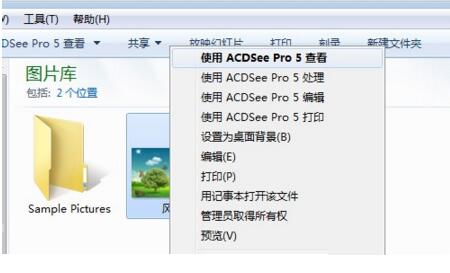
2、图片打开后选择查看模式切换到ACDSeePro5查看;
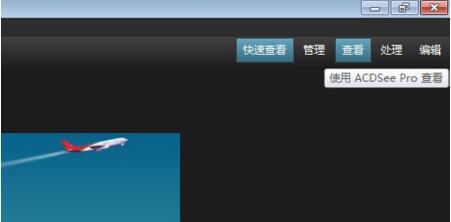
3、选择工具菜单》选项;
4、在选项列表栏中选择数据库项;
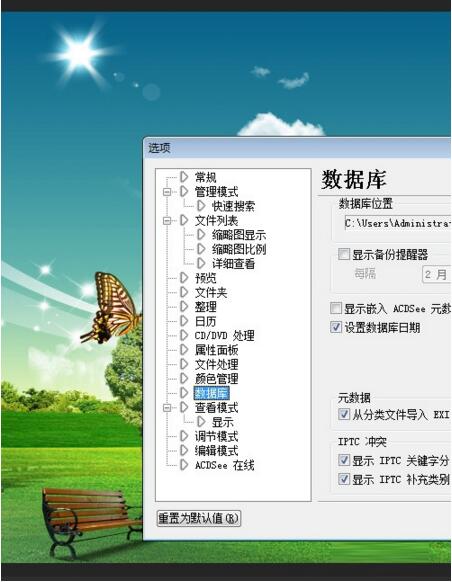
5、在数据库位置后面有个文件夹图标,点击打开选择一个其他位置,设置好后重新启动ACDSeePro5;
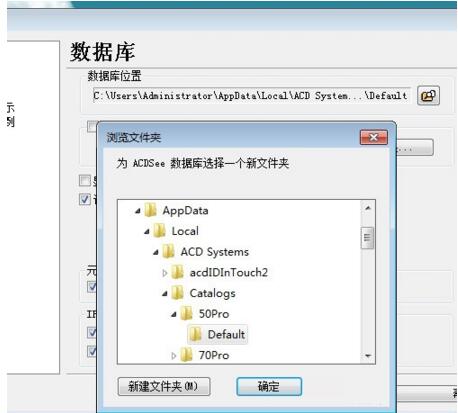
6、重新打开ACDSeePro5后进入管理模式,已经能使用了。

好啦,以上就是小编今天跟大家分享的ACDSee 5.0 简体中文版出错解决方法的详细图文教程,希望对有需要的朋友有帮助。想要获得更多信息请继续关注系统的吧。









 苏公网安备32032202000432
苏公网安备32032202000432